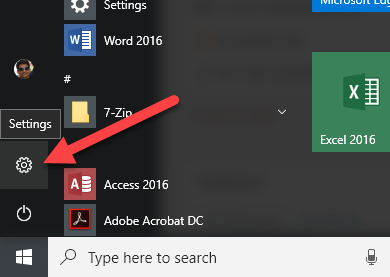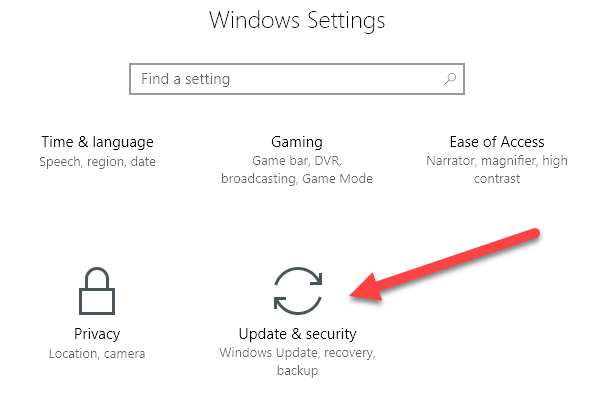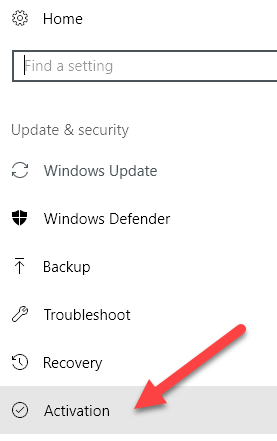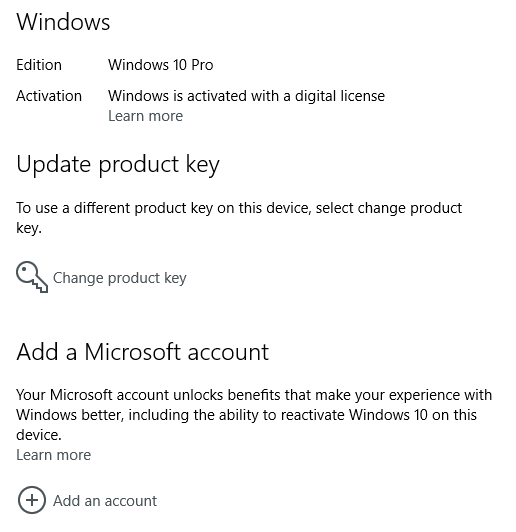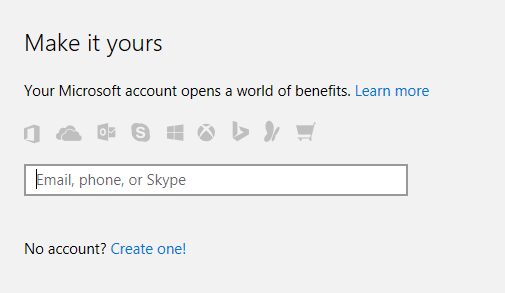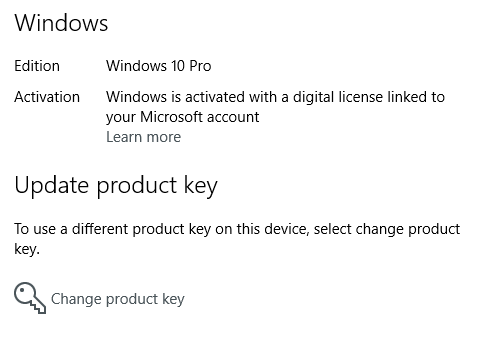С последней версией Windows, Windows 10, теперь вы можете меньше беспокоиться об отслеживании этого надоедливого маленького ключа продукта, который всегда так важен при активации Windows. Обычно он вам все равно никогда не понадобится, но бывают случаи, когда вам нужно переустановить Windows или сменить какое-то оборудование на вашем компьютере, и вдруг Windows не активируется.
Недавно мне пришлось перенести копию Windows 10 со старого компьютера на новый, и я понятия не имел, где находится мой ключ продукта. У меня его не было ни на компьютере, ни в сертификате, ни даже в электронной почте, поэтому я как бы застрял. Поговорив с Microsoft об этой проблеме, они сказали мне, что я могу просто связать свой ключ продукта с моей учетной записью Microsoft, что фактически превратит его в цифровую лицензию.
В этой статье я покажу вам, как связать лицензию Windows с учетной записью Microsoft в целях резервного копирования и хранения. Вы не будете использовать его часто, но когда он вам понадобится, вы будете рады, что он есть.
Привязать лицензию Windows к учетной записи Microsoft
Очевидно, что для использования этой функции вам потребуется уже настроенная учетная запись Microsoft. При необходимости вы можете зарегистрируйтесь здесь. Получив учетную запись, войдите в Windows обычным способом (с помощью своей учетной записи Microsoft или локальной учетной записи) и перейдите в Пуск , а затем Настройки .
Далее нажмите Обновление и безопасность .
Наконец, нажмите Активация в меню слева.
Вверху вы увидите информацию о том, какая версия Windows у вас установлена и активирована ли она.
Если ключ продукта/лицензия может храниться в вашей учетной записи Microsoft, в самом низу вы увидите опцию Добавить учетную запись Microsoft . Нажмите Добавить аккаунт , и вам будет предложено войти в систему.
Если ваш ключ продукта не поддерживает цифровую лицензию, вы увидите в списке только две другие строки: Идентификатор продукта и Ключ продукта , но без каких-либо опций. чтобы добавить учетную запись Microsoft. В таких случаях очень важно не потерять ключ продукта, поскольку активировать Windows можно только с его помощью.
После того как вы связали свою учетную запись, вы должны увидеть сообщение Windows активирована с помощью цифровой лицензии, связанной с вашей учетной записью Microsoft ..
В следующем посте я покажу вам, как можно повторно активировать Windows с помощью цифровой лицензии, которая хранится в вашей учетной записи Microsoft. Если у вас есть какие-либо вопросы, не стесняйтесь комментировать. Наслаждайтесь!.